
Talaan ng mga Nilalaman:
- May -akda John Day [email protected].
- Public 2024-01-30 13:13.
- Huling binago 2025-01-23 15:13.



Sa diesem Projekt zeige ich, maaari kong mamatay sa Standheizung meines Autos sa akin Smarthome implementiert habe. Ich wollte, dass sich das Auto selbstständig ohne mein Zutun heizt. Auch eine Sprachsteuerung und die Steuerung durch eine App sollte möglich sein.
Hakbang 1: Entwurf Der Hardware
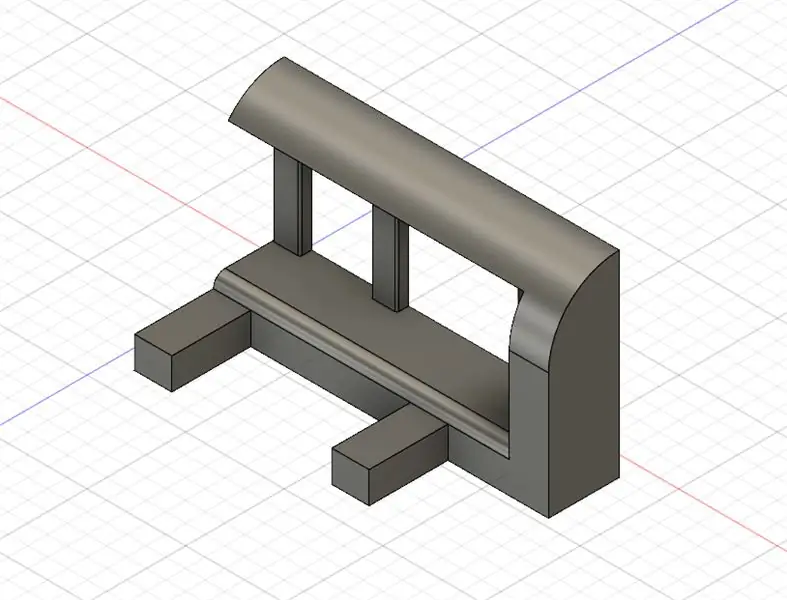
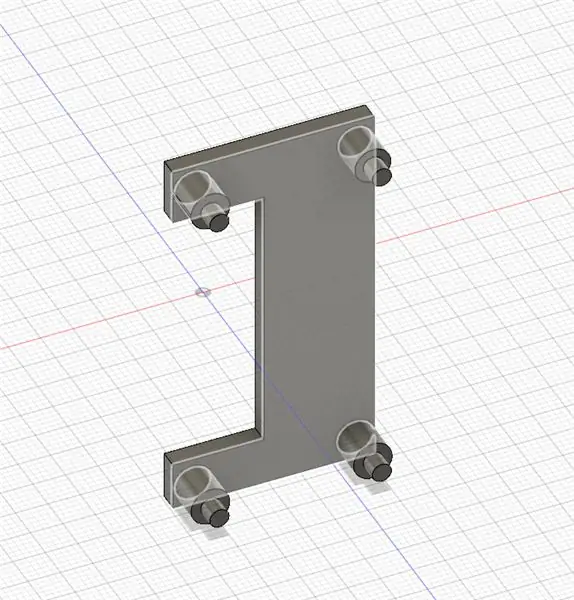

Die Teile werden 3D-Gedruckt und sollten auf den den jeweiligen Schlüssel angepasst werden. Im Anschluss werden die 2 Teile wie in den Bildern mit Sekundenkleber zusammengefügt und ein Modellbauservomotor sollte eingebaut werden.
Der Mikrocontroller (NodeMCU Lilolin V3) kung saan aufgesteckt und der Motor angesteckt werden. "Datenpin" auf pin "D1". Ich habe mich entschieden ein kleine abnormalehmbare Lochrasterplatine anzufertigen.
Hakbang 2: Software

Der Code wird auf den µC geflasht und damit wäre der Softwareteil erledigt.
Der Code befindet sich weiter unten
Hier sehen wir die Aussteuerung für "EIN" und "Aus". Diese müssen auf den Schlüssel angepasst werden !!! Ansonsten kann es zu Schäden am Schlüssel kommen !!!!
walang bisa () {
myservo.write (pos); antala (50); myservo.write (7); pagkaantala (3000); myservo.write (pos); pagkaantala (300); exit; }
walang bisa sa () {
myservo.write (pos); antala (50); myservo.write (65); pagkaantala (3000); myservo.write (pos); pagkaantala (300); exit; }
Hakbang 3: Zu OpenHab2 Hinzufügen / Amazon Alexa
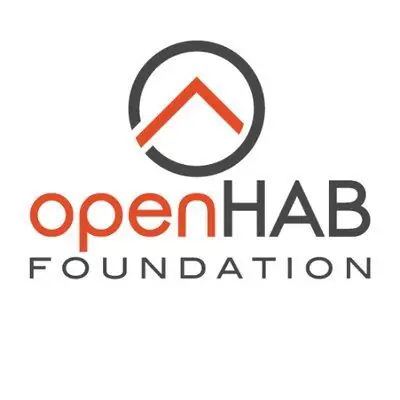
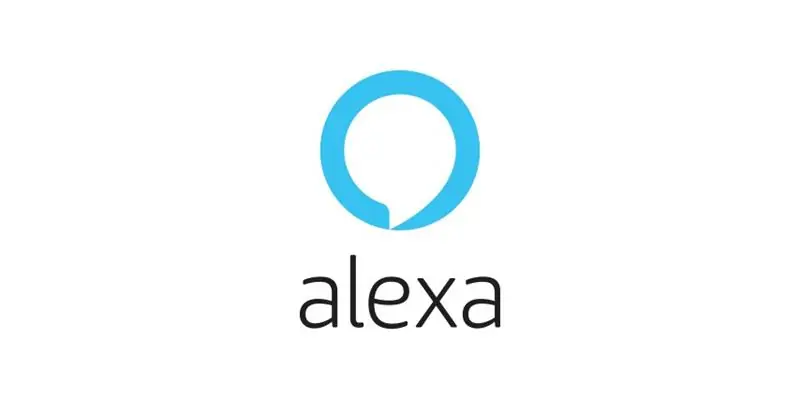
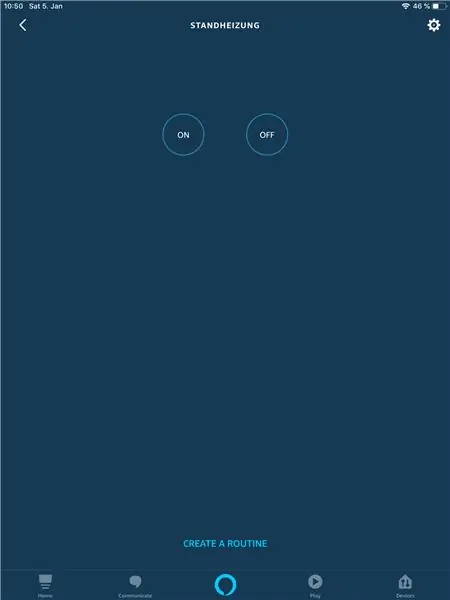
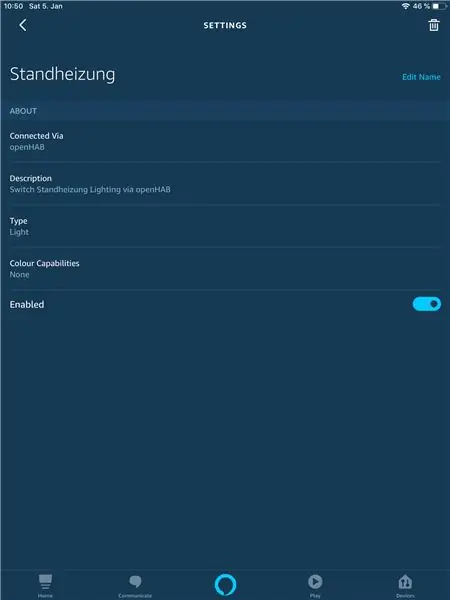
Um das Gerät jetzt auch mit einer App zu Steuern binden wir es in OpenHab2 ein. Dazu muss das "*.items" File (/ etc / openhab2 / item /…) geöffnet werden und folgende Zeile eingefügt werden:
Switch Standheizung "Standheizung" (Garten, gLight) ["Lighting"] {http = "> [ON: POST: https://192.168.1.x/LED=ON]> [OFF: POST: https://192.168.1.x / LED = OFF] ", autoupdate =" true "}
Die IP-Adresse muss noch selbst angepasst werden!
Wenn Alexa so konfiguriert wurde um Openhabgeräte zu erkennen, wird das "Licht" "Standheizung" einsatzbereit sein.
Mag-sign in sa Alexa Alexa App und Suche nach "Anderen" Geräten. Das Gerät wird in der Kategorie Licht aufscheinen. Das ermöglicht uns eine einfache Bedienung mit "Ein" und "Aus" Befehlen.
Hakbang 4: Subukan Ito !

Narito ang jetzt 3 Möglichkeiten um die Funktion zu testen.
- Alexa: Sage: "Alexa, Schalte die Standheizung an / aus"
- ------------------------
- Openhab2: Sa der OpenHab App at Schlater wala ng mga link oder rechts bewegen
- ------------------------
- Auf der HTTP-Seite des Node:
Inirerekumendang:
Wirenboard SmartHome (dalawang silid-tulugan na Apartment): 7 Mga Hakbang

Wirenboard SmartHome (dalawang silid-tulugan na Apartment): Sa tutorial na ito Ipapaliwanag namin kung paano gawin ang iyong sariling proyekto sa Smart Home. Ang WB6 - ay isang katugmang computer na Raspberry Pi. Ito ay espesyal na idinisenyo ang mga interface ng I / O upang mag-link ng mga sensor, relay at iba pang kagamitan. Hayaan ang dalawang-kwarto na apartment na ito bilang isang halimbawa
Ang SmartHome Wireless Communication: ang Extreme Basics ng MQTT: 3 Hakbang

Ang SmartHome Wireless Communication: ang Extreme Basics ng MQTT: Mga Pangunahing Kaalaman sa MQTT: ** Gagawin ko ang isang serye sa Home Automation, dadaanin ko ang mga hakbang na kinuha ko upang malaman ang lahat ng nagawa ko sa hinaharap. Ang Instructable na ito ay ang batayan sa kung paano mag-set up ng MQTT para magamit sa aking hinaharap na Mga Instructable. Howeve
Smart Coffee Machine - Bahagi ng SmartHome Ecosystem: 4 Hakbang

Ang Smart Coffee Machine - Bahagi ng SmartHome Ecosystem: Hacked Coffee Machine, ginawa itong bahagi ng SmartHome EcosystemMay nagtataglay ako ng isang mahusay na lumang Delonghi Coffee Machine (DCM) (hindi isang promosyon at nais itong maging "matalino". Kaya, na-hack ko ito sa pamamagitan ng pag-install ng ESP8266 module na may interface sa utak / microcontroller nito gamit ang
SmartHome With Raspberry Pi: 5 Hakbang

SmartHome With Raspberry Pi: Para sa proyektong ito gumawa ako ng isang SmartHome na maaaring mapatakbo ng isang website at mobile. Para sa mga ito ginagamit ko ang Raspberry PI bilang isang database at webserver
Projeto SmartHome - Repositor De Alimento Para Pet + Controle De Iluminação: 7 Hakbang

Projeto SmartHome - Repositor De Alimento Para Pet + Controle De Iluminação: Este tutorial apresenta uma solução SmartHome simples que permite a reposição automática de alimento para animais de estimação (pet) and controle automático de iluminação evitando, por motivos de viagem, os incovenar vizinhos para ace
